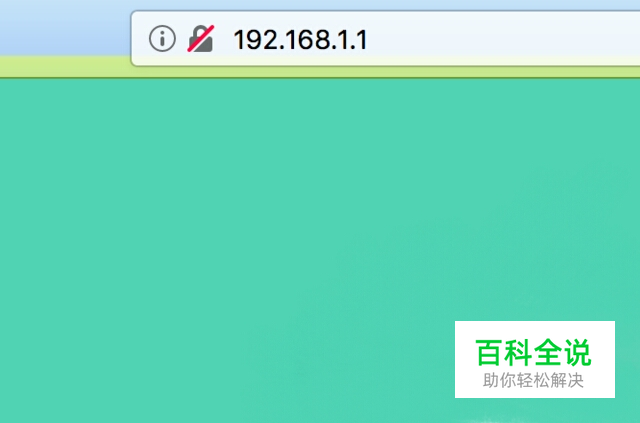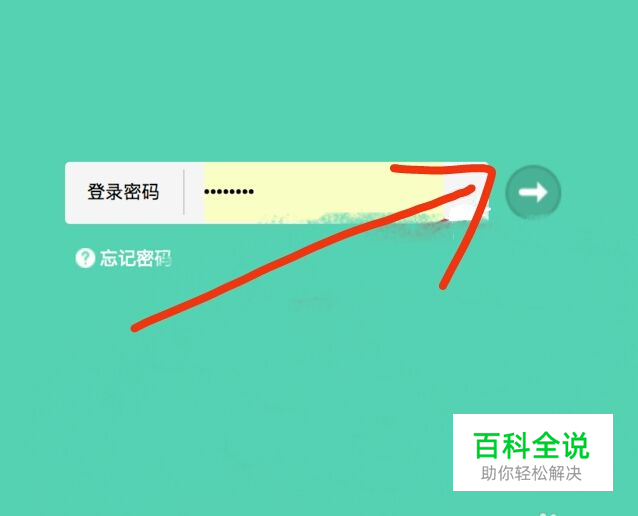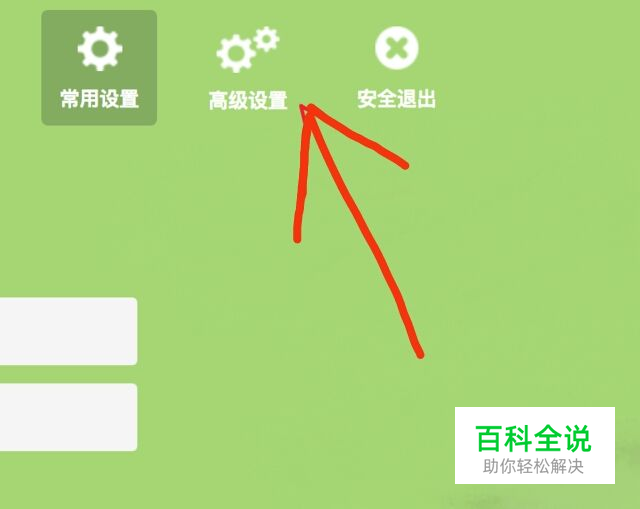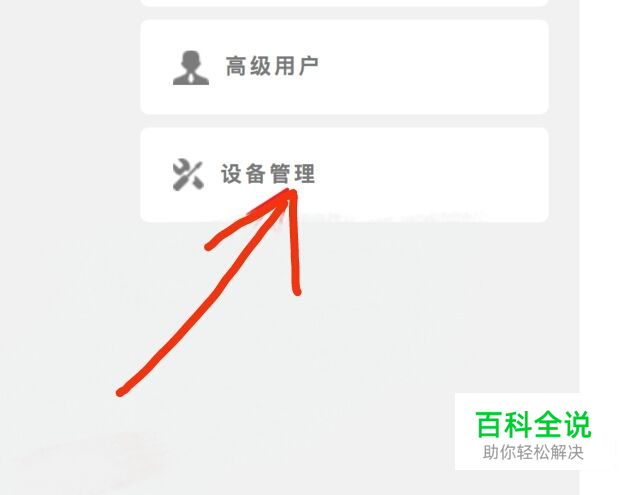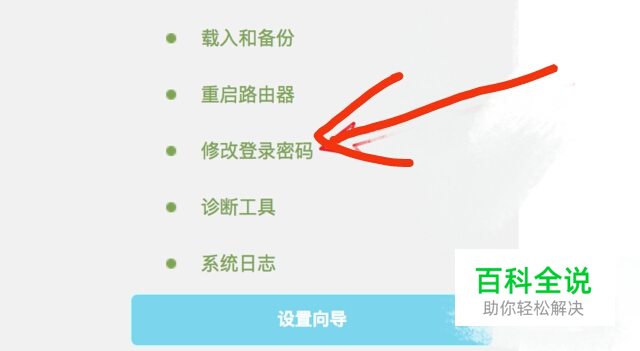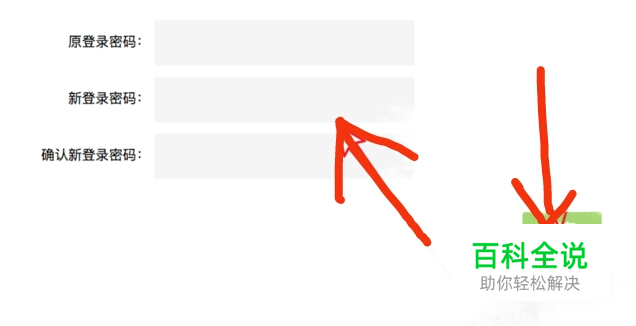192.168.1.1 路由器设置密码
你知道家里的路由器是怎么设置密码吗?操作很简单哦,下面我们就来看一下。
操作方法
- 01
我们在浏览器上打开路由器地址,直接输入路由器的ip地址就行了,一般的都是192.168.1.1。
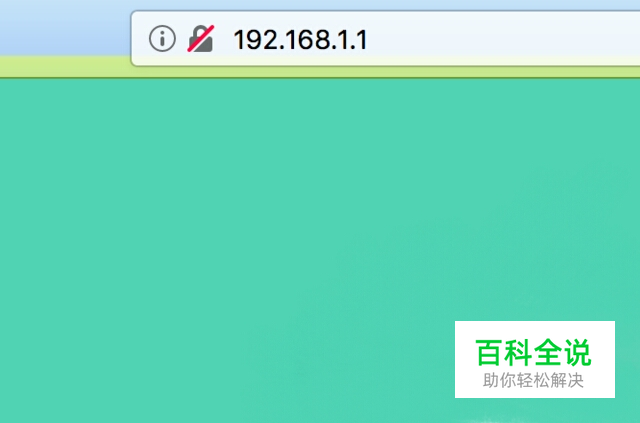
- 02
如果你是第一次打开这个路由器的管理页面,就会让我们先创建密码的,直接在这里输入自己的密码就行了。

- 03
如果已经有设置了密码,我们可以用这个密码来登录进管理页面。
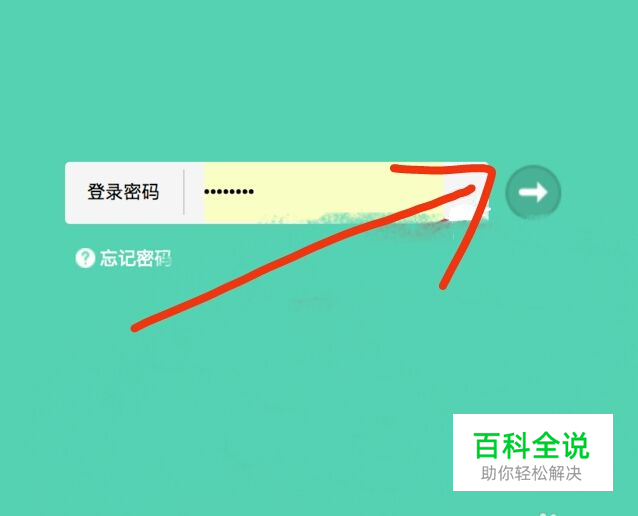
- 04
进入管理页面,我们还可以修改这个初始设置的登录密码的。点击上方的‘高级设置’链接。
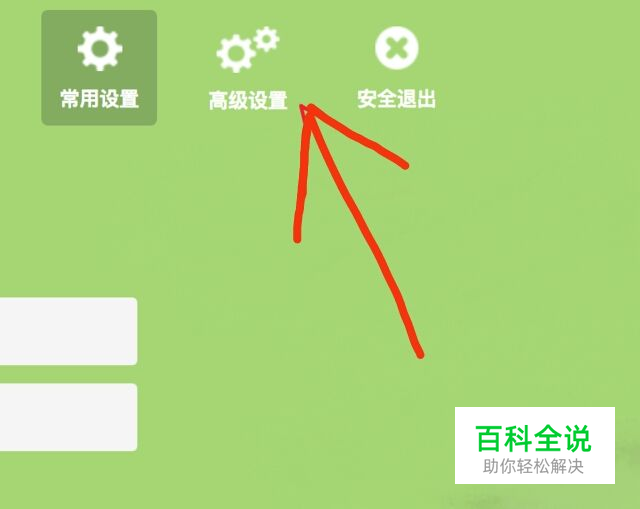
- 05
进入高级设置页面,在左边的导航菜单上,会有一个‘设备管理’的选项,点击展开。
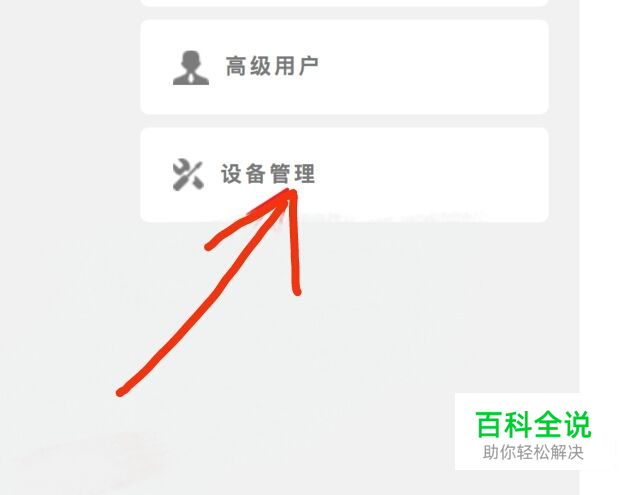
- 06
展开后,里面会有一个‘修改登录密码’的选项,点击进去。
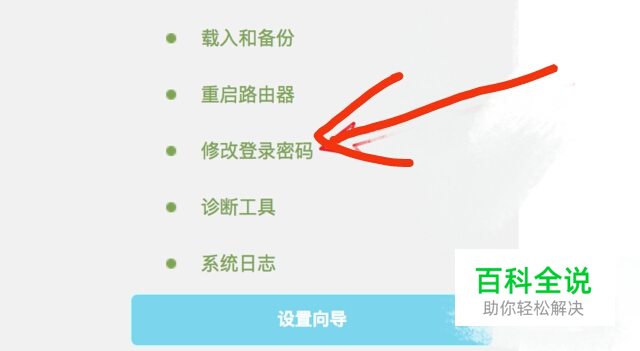
- 07
在这里我们就可以输入新的登录密码了,第一个输入框先输入正确的旧的密码,才能设置成功的。
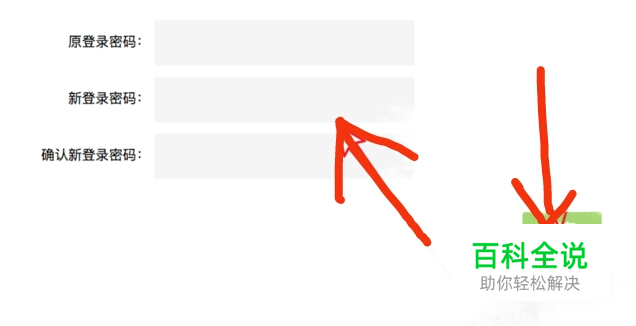
赞 (0)